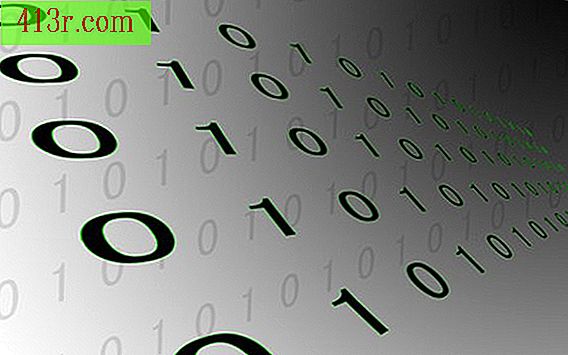Jak przyciąć obraz w okrągłym kształcie za pomocą programu Photoshop Elements?

Przygotowanie
Załaduj obraz, który chcesz wyciąć na dysk twardy komputera. Prześlij go bezpośrednio z aparatu cyfrowego, płyty CD, karty SD lub zeskanuj. Jeśli zamierzasz go zeskanować, użyj wysokiej rozdzielczości (600 dpi lub więcej). Ta wyższa rozdzielczość przyczynia się do lepszego obrazu wynikowego.
Utwórz formularz
Otwórz Photoshop Elements. Wybierz "Plik" i kliknij "Otwórz". W oknie dialogowym znajdź przesłany obraz i otwórz go. Wybierz opcję "eliptyczne" na pasku narzędzi. W opcjach u góry zmień narzędzie na "Arregado", które zachowa te same proporcje. Ustaw "Wtapianie" na 20-50. Dokładna liczba zależy od używanego rozmiaru obrazu. Następnie narysuj na płótnie z wielkością wyboru bez dotykania boków.
Wybierz opcję "Wybierz" w menu i kliknij "Odwróć". Teraz naciśnij "Usuń" na klawiaturze, a przestrzeń wokół pierwotnie wybranego obszaru zostanie usunięta, pozostawiając puste miejsce wokół obrazu.
Zapisz plik
Aby zapisać plik, wybierz "Plik" i kliknij "Zapisz jako". Nazwij plik i zapisz go jako plik GIF lub PNG, aby zachować przezroczysty obszar wokół obrazu. Jeśli wydrukujesz ten plik, będziesz miał okrągły obrazek, który możesz wyciąć. Inną opcją jest umieszczenie go na stronie internetowej w postaci okrągłego obrazu (jeśli zapiszesz go jako GIF, ponieważ niektóre przeglądarki nie obsługują plików PNG).